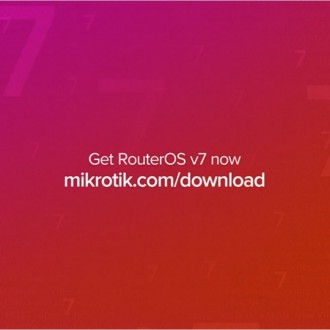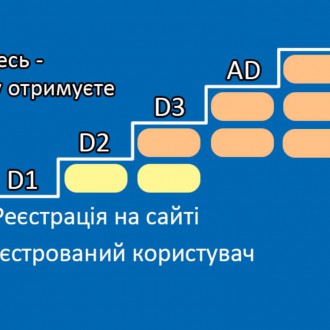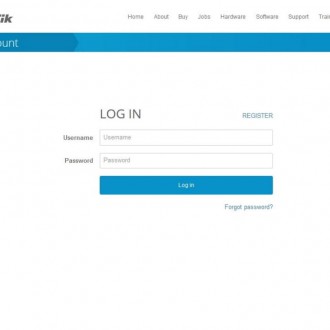Онлайн сертифікація для українців
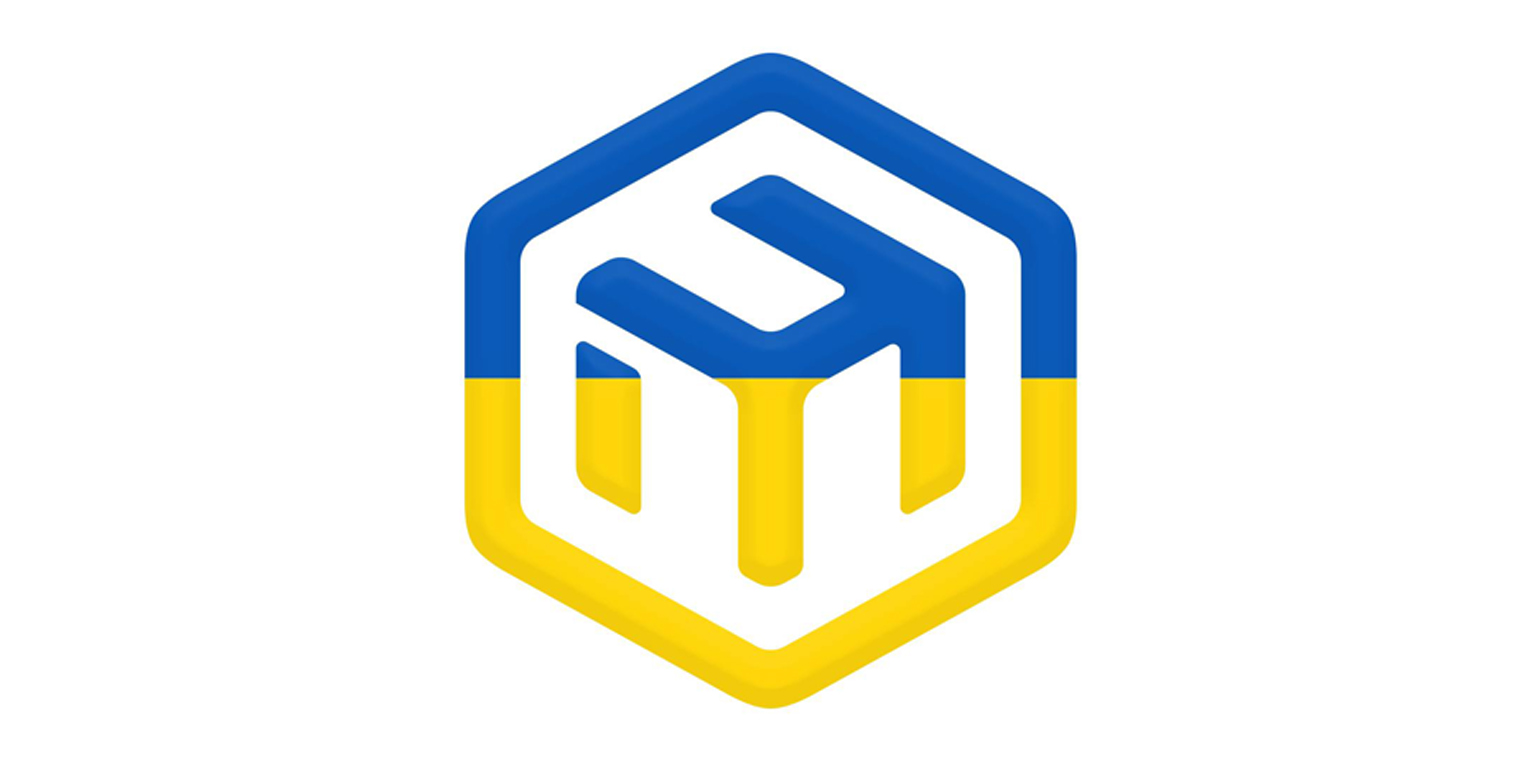
MikroTik активно підтримує Україну у боротьбі із загарбниками, навіть своє лого вони вбрали у наші кольори.
Зараз у таких складний для нас час, розуміючи, що безпека на першому місці, MikroTik тимчасово дозволив нам проходити сертифікацію Online (виключно для українців!).
Знайомимо Вас із правилами онлайн-сертифікації.
Для віддаленого проходження сертифікаційного тесту необхідно встановити розширення для браузера MTCOPS. Його можна завантажити тут. Необхідно використовувати Google Chrome або сумісний (Microsoft Edge, Opera, Chromium, Brave) браузер. Під час тесту MikroTik записуватиме як відео, так і аудіо з Вашого пристрою, робочого столу (спільний доступ до екрана), а також URL-адреси веб-сайтів, які відкриваються. Це робиться для того, щоб тест проходили виключно Ви.
Перед початком тесту, будь ласка:
- Огляньте приміщення і приберіть із поля зору камери речі, які на Вашу думку не мають потрапити у відео
- Переконайтеся, що ваше фізичне середовище комфортне для проходження тесту, що на столі немає жодних відволікаючих факторів
- Приберіть телефон та інші пристрої, не пов’язані з сертифікаційним тестом
- Закрийте всі вкладки браузера, які не стосуються сертифікаційного тесту
Під час тестування просимо:
- Не використовувати навушники
- Не використовувати кілька браузерів
- Не спілкуватися з іншими людьми – безпосередньо чи через електронну пошту/чат/тощо.
MikroTik спеціально не обмежує використання додаткових матеріалів під час тестування. Можна використовувати Інтернет, також сторінку документації MikroTik (https://wiki.mikrotik.com), Ви можете підключитися до свого роутера. Але використання ресурсів із відповідями на запитання сертифікаційного тесту MikroTik заборонено. Така поведінка призведе до анулювання сертифіката.
Якщо тест для навчального курсу необхідно скласти за допомогою MTCOPS, кнопка «Почати дистанційне тестування» буде видимою під час відповідного навчального сеансу. З моменту, коли тренер призначить тест, він буде доступний протягом 14 днів:
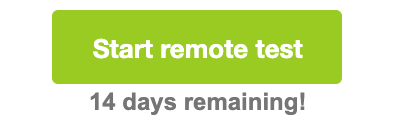
Після натискання «Почати дистанційне тестування» розширення браузера MTCOPS буде автоматично запущено, і перед тим, як перейти до сертифікаційного тесту, необхідно виконати такі дії:
1) Погодитись з діями, які будуть виконані під час тестування
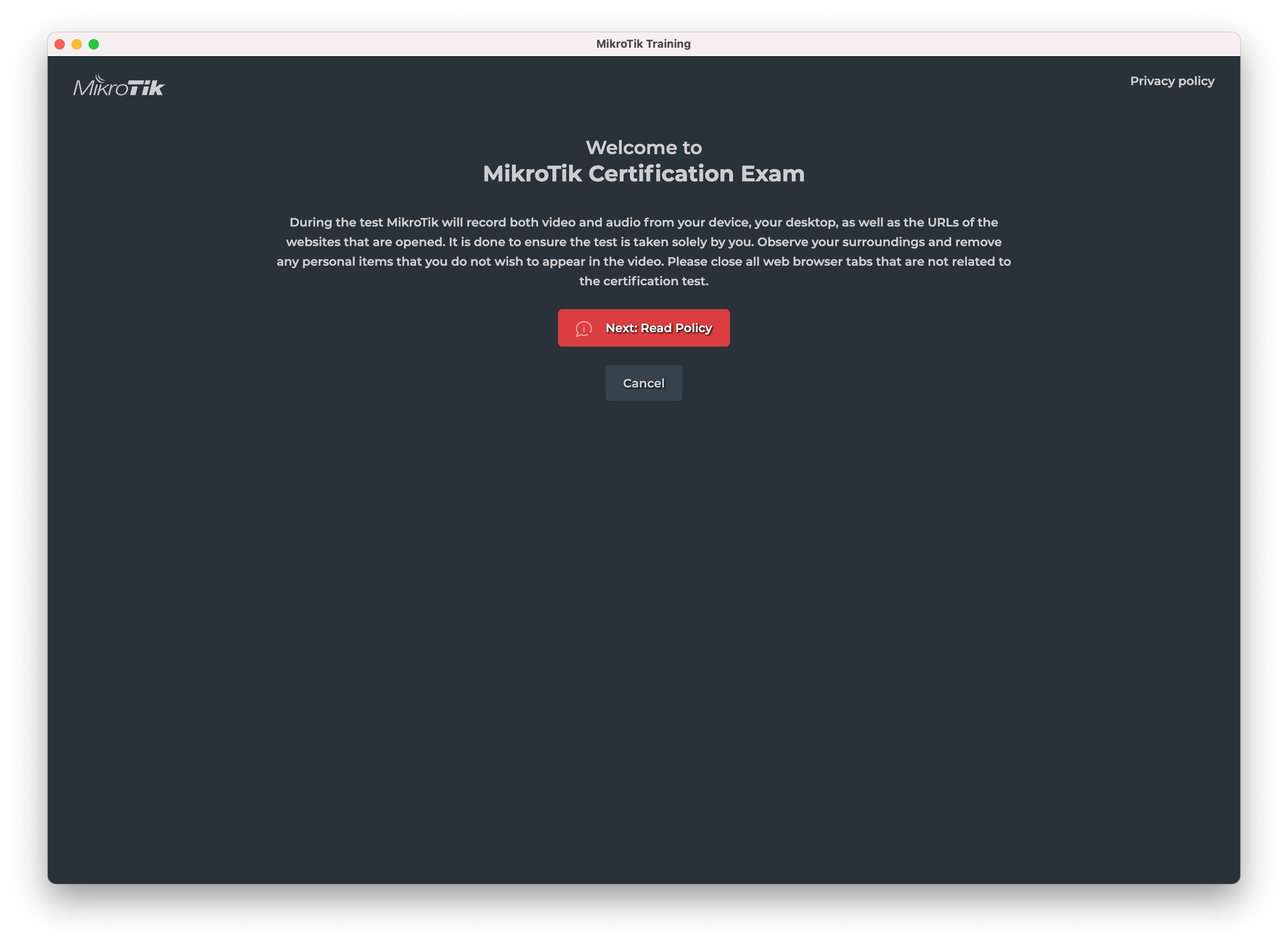
2) Погодитись з Політикою конфіденційності MikroTik
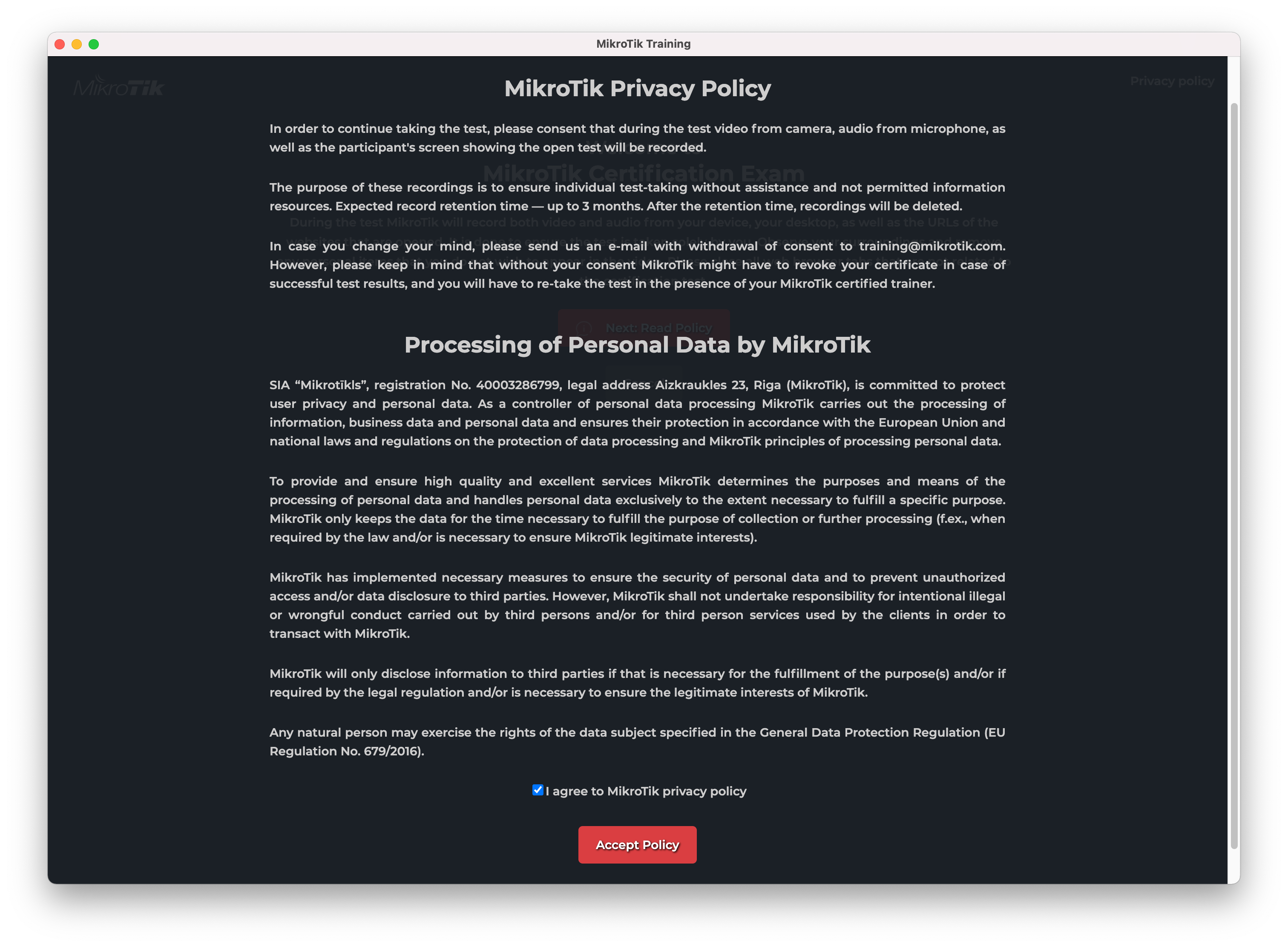
3) Надати браузеру доступ до відеокамери та мікрофона:
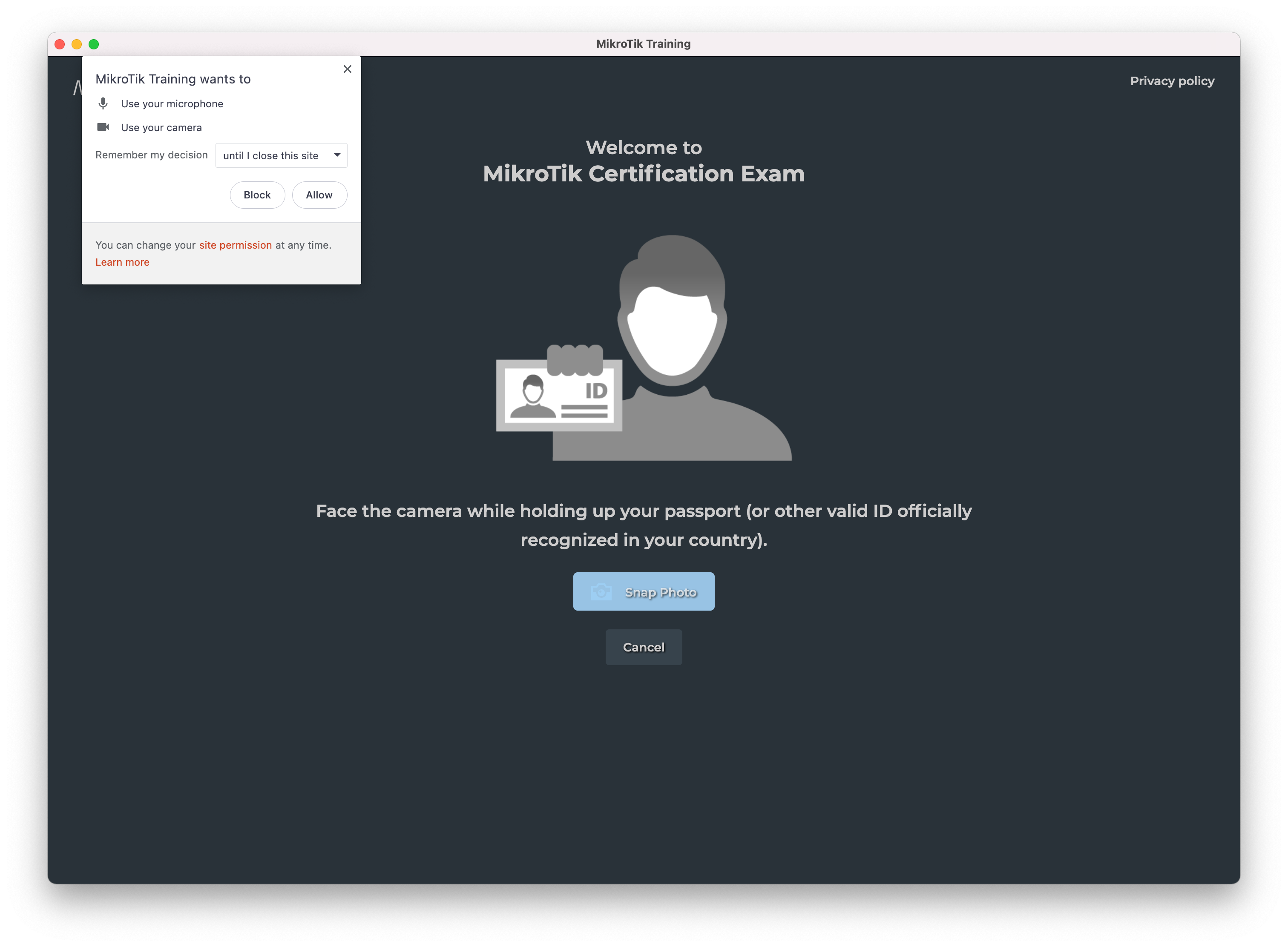
4) Зробити селфі з ID-картою/паспортом на одній фотографії. Будь ласка, розташуйте посвідчення так, щоб ваше ім’я/прізвище та фотографія на посвідченні були чітко видимими та читабельними:
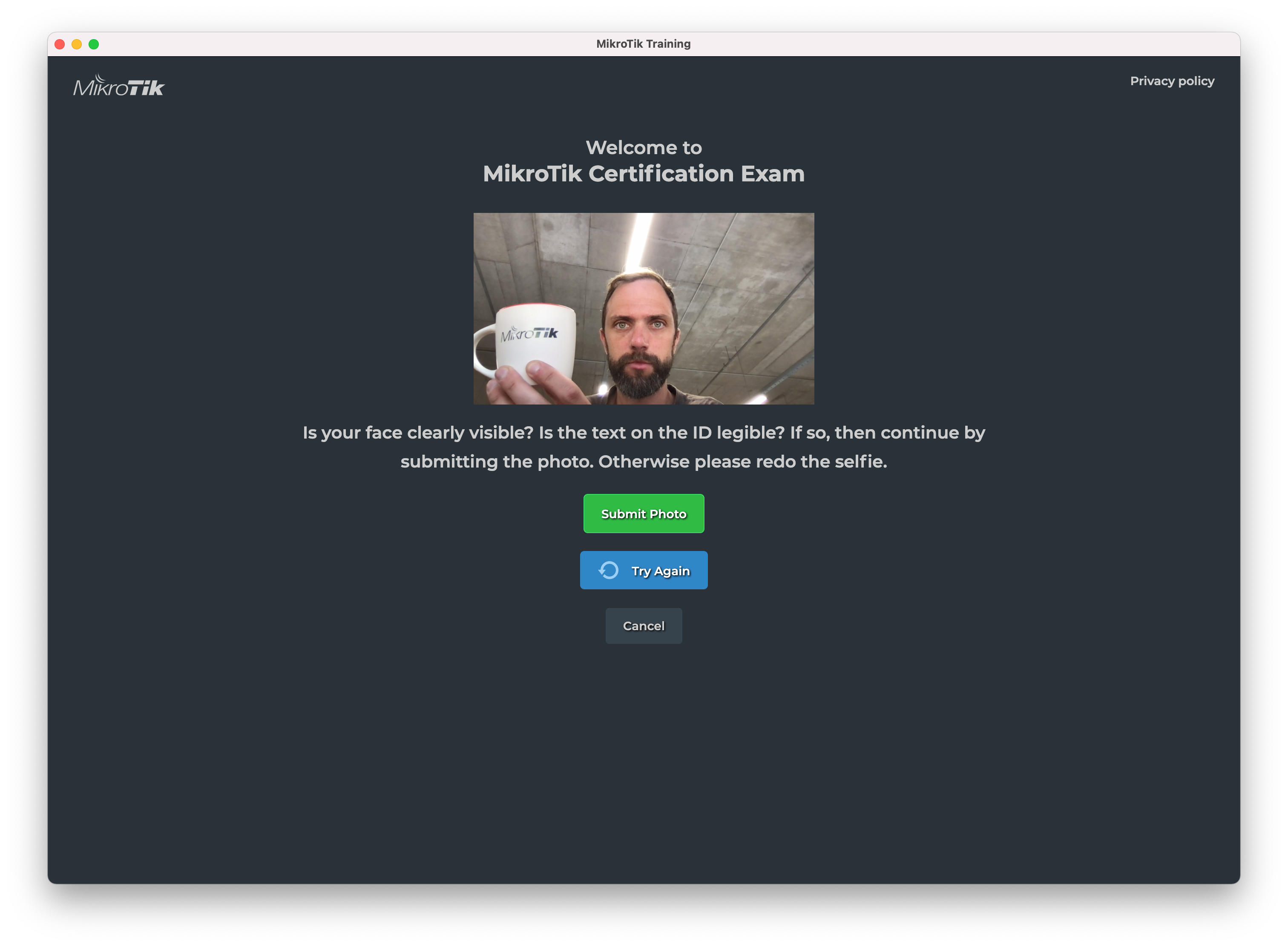
5) Щоб перевірити, чи придатні ваш пристрій і підключення до Інтернету для віддаленого складання сертифікаційного іспиту, необхідно провести перевірку системи:
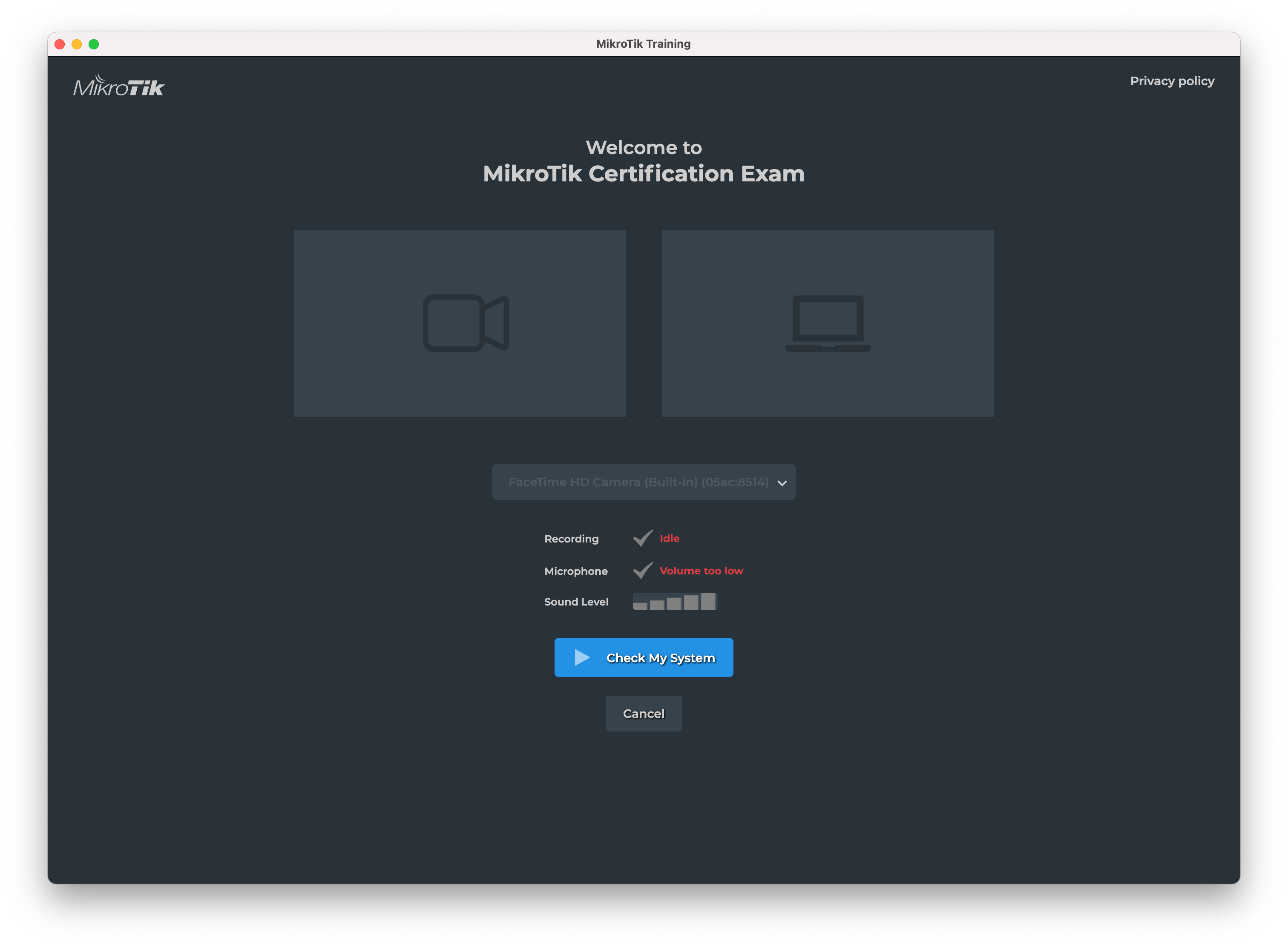
6) Під час тесту можна приєднати лише один дисплей/екран. Якщо у вас налаштовано кілька дисплеїв, відключіть інші дисплеї, щоб був присутній лише один:
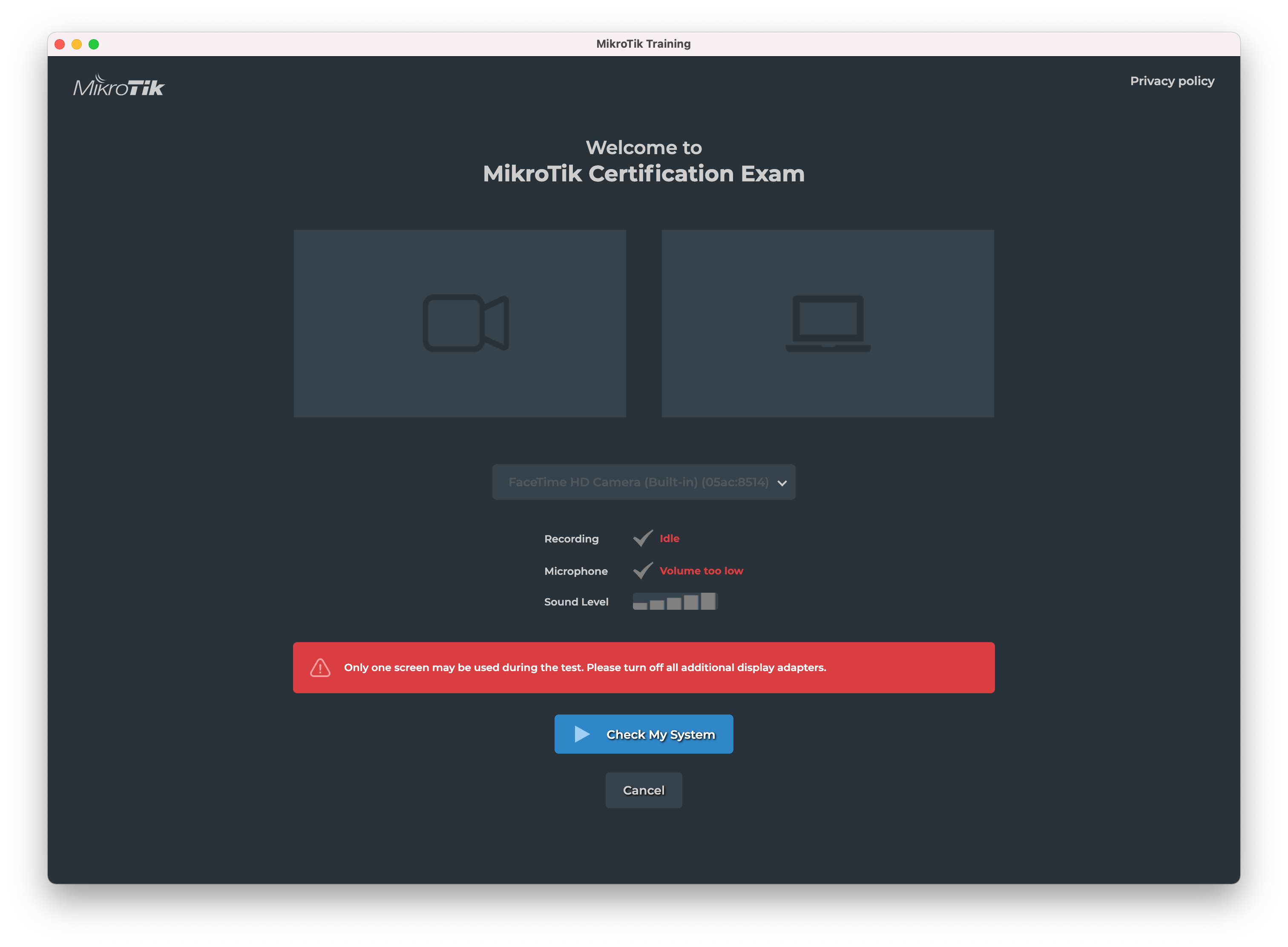
7) Має бути ввімкнено спільний доступ до екрана робочого столу. Клацніть маленьке зображення свого екрана, а потім виберіть «Поділитися». Залежно від вашої операційної системи, для надання спільного доступу до екрана можуть знадобитися деякі додаткові кроки:
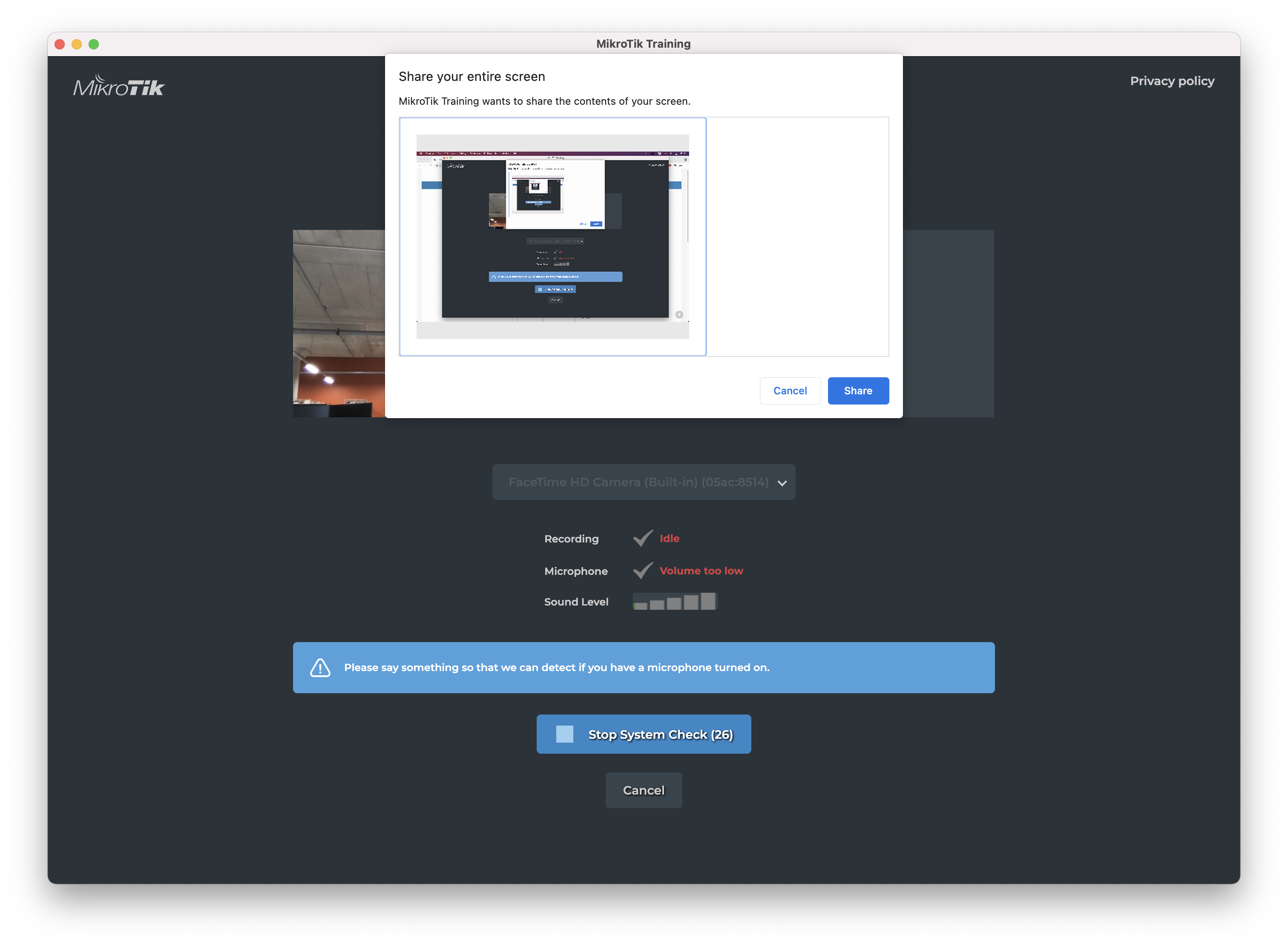
8) Перевірте, чи працює мікрофон, і скажіть щось, щоб визначити рівень звуку. Якщо повідомлення «Занизька гучність» все ще відображається, будь ласка, говоріть голосніше або перевірте налаштування системи та чи працює мікрофон належним чином. Після завершення перевірки системи можна переходити до перевірки:
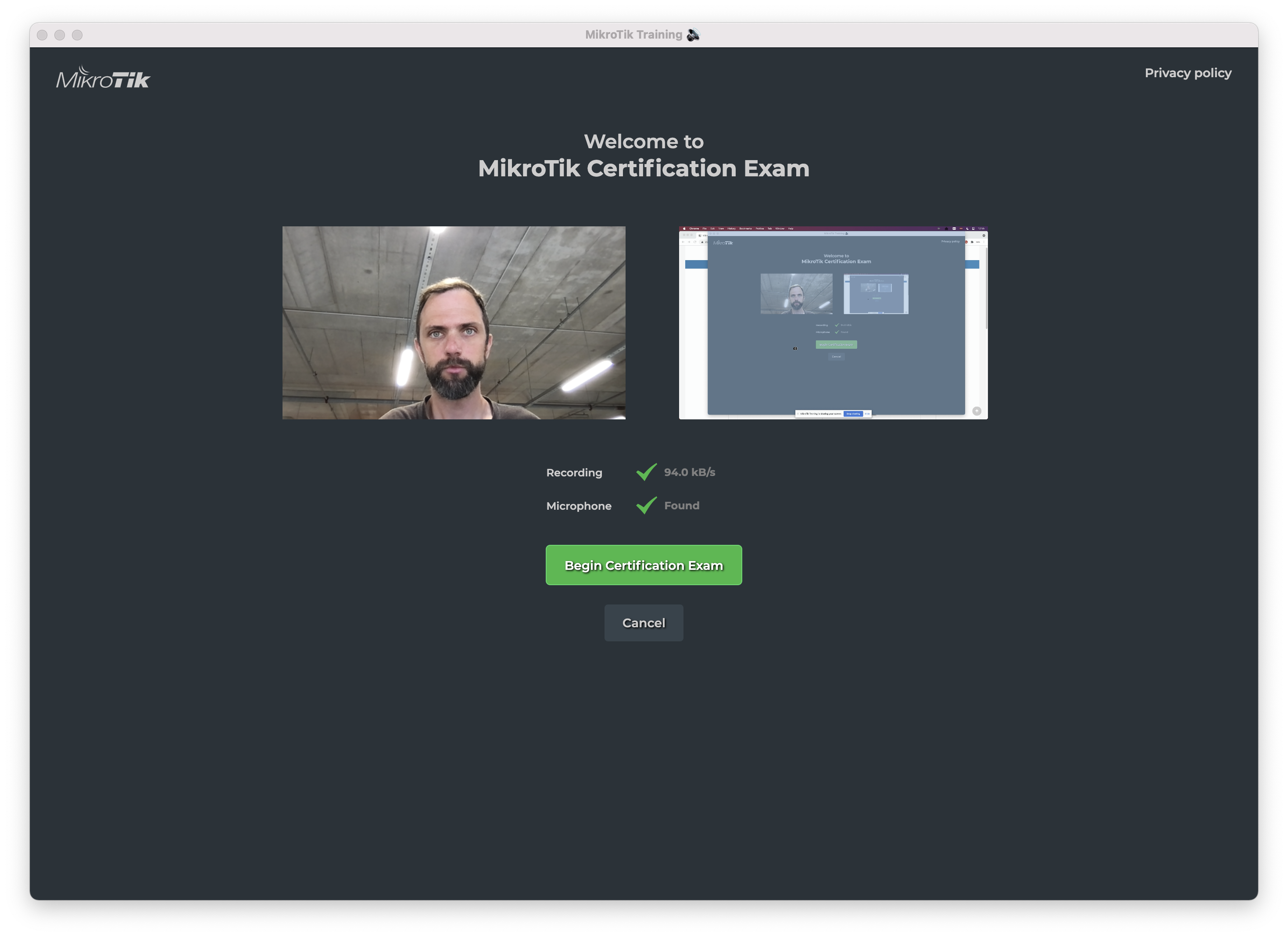
Якщо у вас виникли будь-які інші проблеми з MTCOPS, будь ласка, зв’яжіться зі своїм Тренером.